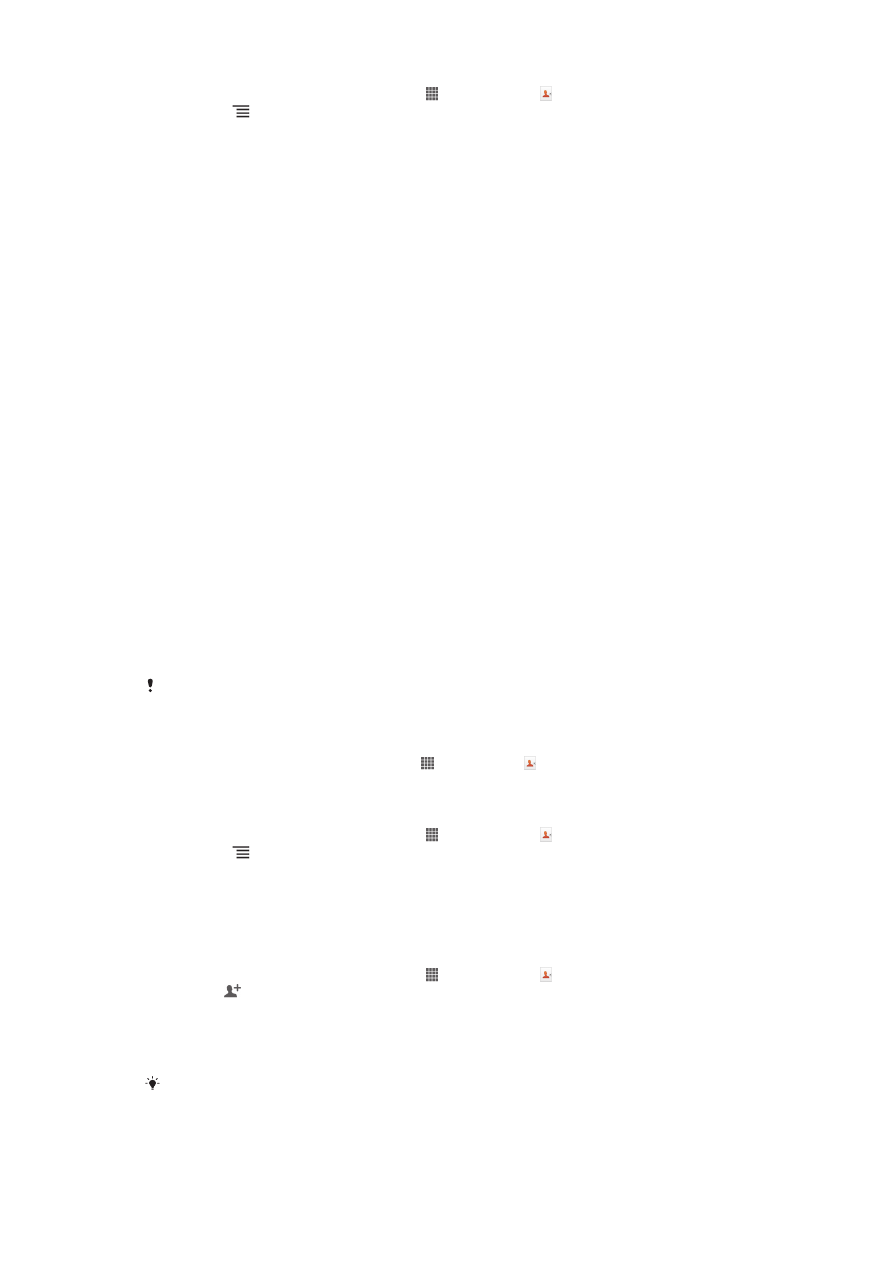
Upravljanje imenika
Imenik lahko ustvarite, uredite in sinhronizirate v nekaj preprostih korakih. Lahko
izberete stike, ki so shranjeni v različnih računih, in upravljate njihov način prikaza na
telefonu.
Če imenik sinhronizirate z več kot enim računom, lahko osebe na vašem telefonu
združite in se tako izognete podvajanju.
Nekatere sinhronizacijske storitve, kot so npr. nekatere storitve za družabna omrežja, ne
omogočajo urejanja podrobnosti stikov.
Ogled oseb
•
Ko imate odprt Začetni zaslon tapnite , nato tapnite . Tukaj so navedeni vaši
stiki.
Izbiranje stikov, ki bodo prikazani v Imeniku
1
Ko imate odprt Začetni zaslon, tapnite in nato tapnite .
2
Pritisnite , nato pa tapnite Filter.
3
V prikazanem seznamu označite oziroma počistite želene možnosti. Če ste
stike sinhronizirali z računom za sinhronizacijo, se ta račun prikaže na
seznamu. Če želite dodatno razširiti seznam možnosti, tapnite račun. Ko
končate, tapnite V redu.
Dodajanje osebe
1
Ko imate odprt Začetni zaslon, tapnite in nato tapnite .
2
Tapnite .
3
Če ste stike sinhronizirali z enim ali več računov, izberite račun, na katerega ta
stik želite dodati ali kliknite Lokalni stik, če želite ta stik uporabiti v telefonu.
4
Vnesite ali izberite želene podatke za osebo.
5
Ko končate, tapnite Dokončano.
Če pred telefonsko številko osebe dodate znak plus in kodo države, lahko številko uporabljate
tudi za klicanje iz drugih držav.
44
To je internetna različica te publikacije. © Tiskajte samo za zasebno uporabo.
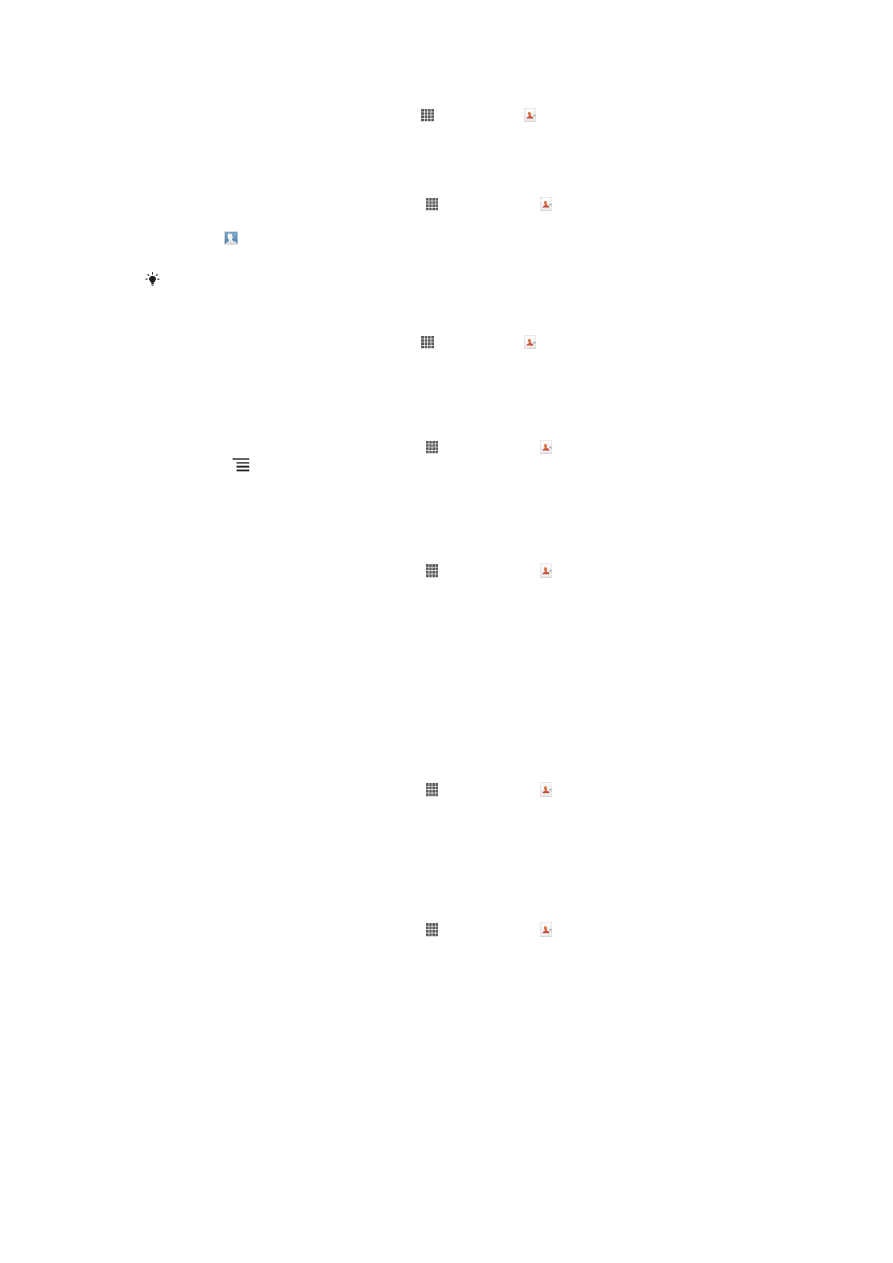
Urejanje osebe
1
Ko imate odprt Začetni zaslon tapnite , nato tapnite .
2
Dotaknite se in pridržite osebo, ki jo želite urediti, in nato tapnite Uredi stik.
3
Uredite želene informacije. Ko končate, tapnite Dokončano.
Povezovanje slike s stikom
1
Ko imate odprt Začetni zaslon, tapnite in nato tapnite .
2
Dotaknite se in pridržite osebo, ki jo želite urediti, in nato tapnite Uredi stik.
3
Tapnite in izberite želeno možnost za dodajanje slike stika.
4
Ko sliko dodate, tapnite Dokončano.
Sliko lahko dodate stiku tudi neposredno iz programa Xperia™ – galerija.
Ogled komunikacije z osebo
1
Ko imate odprt Začetni zaslon tapnite , nato tapnite .
2
Tapnite stik, ki si ga želite ogledati.
3
Za ogled komunikacije z osebo za drug medij, tapnite ali podrsajte skozi
elemente filtra na dnu zaslona.
Brisanje oseb
1
Ko imate odprt Začetni zaslon, tapnite in nato tapnite .
2
Pritisnite , nato pa tapnite Izbriši stike.
3
Označite osebe, ki jih želite izbrisati, ali pa tapnite Označi vse, če želite izbrisati
vse osebe.
4
Tapnite Izbriši > V redu.
Urejanje svojih informacij o osebi
1
Ko imate odprt Začetni zaslon, tapnite in nato tapnite .
2
Dotaknite se in pridržite Meni na vrhu seznama stikov in nato tapnite Uredi stik.
3
Vnesite nove informacije ali spremenite obstoječe.
4
Ko končate, tapnite Dokončano.
Preprečevanje podvojenih vnosov v programu Imenik
Če imenik sinhronizirate z novim računom ali uvozite podatke na druge načine, se
lahko vnosi v programu Imenik podvojijo. Če se to zgodi, lahko takšne podvojitve
združite in ustvarite en vnos. Če pa vnose združite pomotoma, jih lahko kasneje tudi
razdružite.
Povezovanje stikov
1
Ko imate odprt Začetni zaslon, tapnite in nato tapnite .
2
Dotaknite se in pridržite stik, ki ga želite povezati z drugim stikom, in nato
tapnite Poveži stik.
3
V seznamu, ki se pojavi, tapnite stik, katerega podatke želite pridružiti prvemu
stiku in nato tapnite V redu za potrditev. Podatki iz prvega stika so spojeni z
drugim stikom, prvi stik pa ni več prikazana na seznamu Imenik.
Ločevanje povezanih oseb
1
Ko imate odprt Začetni zaslon, tapnite in nato tapnite .
2
Dotaknite se in pridržite povezano osebo, ki jo želite urediti, in nato tapnite
Uredi stik
.
3
Tapnite Odstra. povez. stika.
4
Tapnite V redu.
Priljubljene
Stike lahko označite kot priljubljene, tako da boste v programu »Imenik« do njih lahko
hitro dostopali.
45
To je internetna različica te publikacije. © Tiskajte samo za zasebno uporabo.
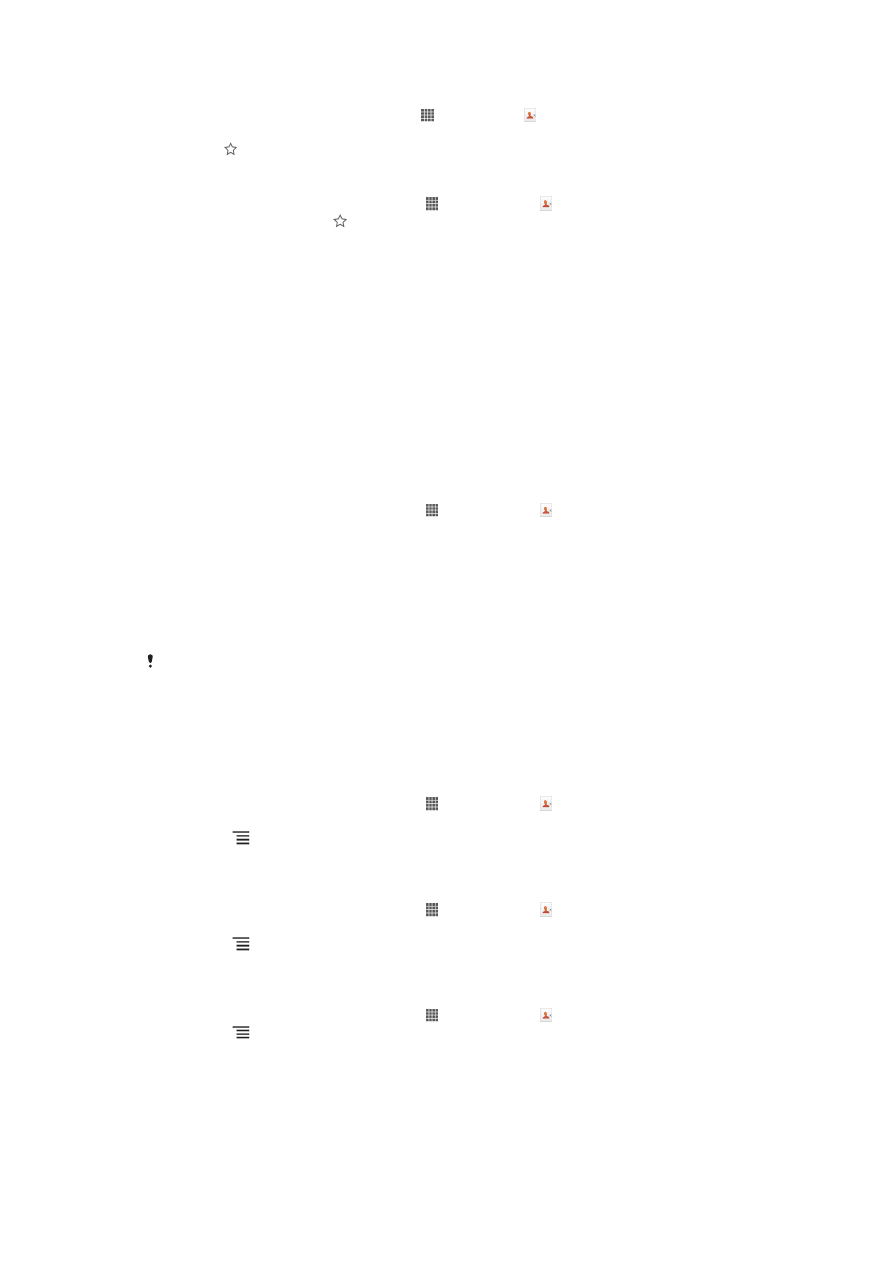
Označevanje in opuščanje osebe kot priljubljene
1
Ko imate odprt Začetni zaslon tapnite , nato tapnite .
2
Tapnite osebo, ki jo želite dodati v priljubljene ali jo iz njih odstraniti.
3
Tapnite .
Ogled najljubših stikov
1
Ko imate odprt Začetni zaslon, tapnite in nato tapnite .
2
Tapnite Skupine in nato .
Skupine
Stike lahko razvrstite v skupine za lažji dostop do njih v programu Imenik.
Razvrstitev stika v skupino
1
V Imeniku se dotaknite in pridržite stik, ki ga želite dodeliti skupini.
2
Tapnite Uredi stik in nato vrstico neposredno pod Dodeli skupini.
3
Označite potrditvena polja za skupine, v katere želite dodati stik, nato pa tapnite
Konec
.
4
Tapnite Konec.